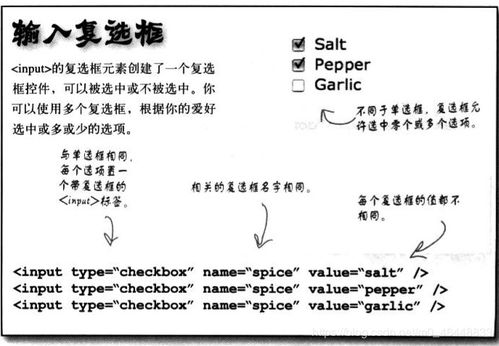更新windows11会删除文件吗
Windows 11更新会删除用户文件吗?全面解析升级风险与防护措施
升级Windows 11前必须了解的文件安全知识
每当微软推出新的操作系统更新,许多用户最关心的问题之一就是:"更新会不会删除我的个人文件?"对于即将或正在考虑升级到Windows 11的用户来说,这个问题尤为重要。事实上,在正常情况下,Windows 11的常规更新不会主动删除用户的个人文件,但确实存在一些特殊情况需要用户特别注意。
微软官方明确表示,设计系统更新时首要考虑的就是用户数据安全。无论是小型的月度更新还是大型的功能更新,系统都会默认保留用户存储在标准位置(如文档、图片、音乐等文件夹)的所有文件。然而,从Windows 10升级到Windows 11这种重大版本更新时,风险系数会相对高一些,需要用户提前做好防护措施。
哪些情况下Windows 11更新可能导致文件丢失?
虽然大多数用户的升级过程平稳顺利,但确实存在一些可能导致文件丢失的特殊情况:
-
选择"全新安装"而非"保留文件升级":在安装界面如果误选了"全新安装"选项,系统将清空整个硬盘然后安装全新的Windows 11,这会导致所有用户文件被删除。
-
磁盘空间严重不足:微软建议Windows 11升级至少需要64GB的可用存储空间。如果空间不足,升级过程可能出现错误,导致数据损坏或丢失。
-
硬件不兼容问题:特别是使用较老硬盘的用户,可能在升级过程中遇到兼容性问题,导致数据访问异常。
-
升级过程中断电或强行关机:任何操作系统升级过程中突然断电都可能导致数据损坏,这是所有系统升级共有的风险。
-
系统保留分区空间不足:Windows更新需要一定的保留空间来操作,如果这部分空间不足,可能引发问题。
确保文件安全的五大升级前准备措施
为了避免升级Windows 11时出现文件丢失的意外情况,建议用户采取以下防护措施:
-
全面备份重要数据:这是最关键的步骤。可以将文件备份到外部硬盘、U盘或云存储服务。不要仅仅依赖系统自带的备份功能,多重备份更安全。
-
检查磁盘健康状况:使用磁盘检查工具扫描硬盘,修复可能的错误。老化的硬盘在系统升级过程中更容易出现问题。
-
暂停杀毒软件:某些安全软件可能会干扰系统升级过程,暂时禁用它们可以减少升级失败的风险。
-
记录软件许可证信息:虽然这不直接关系到文件安全,但重装系统后可能需要重新激活某些付费软件。
升级过程中的注意事项
当实际开始升级Windows 11时,用户还需要注意以下细节:
-
仔细阅读每个安装界面的选项:特别要注意选择"保留个人文件和应用"的选项,而不是"全新安装"。
-
不要强行中断升级过程:即使升级看起来花费了较长时间,也不要手动重启电脑,耐心等待完成。
-
关注错误提示:如果系统显示任何错误信息,应该记录下来并查询解决方案,不要盲目点击"重试"或"忽略"。
升级后的文件检查与恢复
完成Windows 11升级后,建议用户立即进行以下检查:
-
快速浏览重要文件夹:确认文档、图片、下载等目录中的文件仍然存在且可以正常打开。
-
检查应用程序数据:某些应用程序的配置文件和存档可能存储在非标准位置,需要特别验证。
-
使用文件历史记录恢复:如果发现确实有文件丢失,可以尝试使用Windows自带的"文件历史记录"功能恢复(前提是之前已启用此功能)。
-
检查OneDrive同步状态:对于使用微软云存储的用户,确认文件已正确同步到最新状态。
-
数据恢复软件作为最后手段:如果重要文件确实丢失且没有备份,可以尝试专业的数据恢复软件,但成功率取决于具体情况。
常见问题解答
Q:Windows 11的小型月度更新也会删除文件吗? A:常规的安全更新和月度累积更新通常不会影响用户文件,风险极低。这些更新主要替换系统文件而不触及用户数据。
Q:从预览版升级到正式版是否更危险? A:是的,测试版系统升级到稳定版时风险略高,因为系统变动更大。这种情况下更应该做好完整备份。
Q:系统提示"需要清理空间才能继续更新"时该怎么办? A:最好手动清理磁盘空间,而不是依赖系统的自动清理功能,因为后者可能会删除你仍需要的文件。
Q:升级后某些文件打不开了怎么办? A:可能是文件关联出了问题,尝试右键选择"打开方式"并选择正确的程序。如果文件已损坏,需要从备份恢复。
Q:企业用户如何安全升级? A:企业环境中应该先在一台测试机上验证升级过程,确认所有业务应用和文件都兼容后再逐步推广到全公司。
总结与建议
总体而言,Windows 11的标准更新过程设计时就考虑到了用户数据安全,在正确操作的情况下不会导致文件丢失。但"不会主动删除"不等于"绝对不会丢失",硬件故障、操作失误或意外情况仍可能导致数据问题。因此,无论升级过程看起来多么安全可靠,做好备份始终是最重要的防护措施。
对于特别谨慎的用户,可以考虑先在虚拟机或备用电脑上测试升级过程,熟悉流程后再在主设备上操作。另外,保持定期备份的习惯不仅对系统升级有益,也能防范硬盘故障、病毒攻击等其他数据风险。
记住,在数字时代,数据安全的首要原则是:任何没有备份的重要文件,本质上都是"临时文件"。Windows 11带来了许多新功能和改进,只要采取适当的预防措施,用户完全可以安心享受新系统带来的便利,而不必过分担忧文件安全问题。
相关文章
- 新电脑激活Windows后能否退货-完整政策解析与操作指南
- 灵越7590安装Windows蓝屏问题-原因分析与解决方案
- Windows系统Jenkins安装,持续集成环境搭建-完整指南
- Netgear R7000恢复出厂设置后如何安装Windows系统-完整操作指南
- Windows管理员用户名修改指南:本地与在线账户完整教程
- Windows10教育版激活方法详解-五种合规解决方案全指南
- Windows更改CUDA安装路径:完整配置指南与避坑技巧
- Windows 10 Pro是什么意思-专业版操作系统深度解析
- Windows 10 LTSC安装商店无权限-完整解决方案指南
- 神舟战神新机Windows激活指南-从密钥验证到故障排除